Скайп не запускается на Windows 7: почему и что делать
Skype позволяет пользователям ПК обмениваться важной информацией друг с другом, переписываясь или устраивая видеоконференции. Это удобное программное обеспечение, обладающее расширенными функциональными возможностями. Однако с его запуском на Windows 7 могут возникнуть определённые проблемы. Основные из них описаны в данной статье.
Предугадать и перечислить все причины ошибок, связанных с открытием рассматриваемого софта, невозможно. Ниже перечислены самые распространённые моменты, почему Скайп не поддерживает Виндовс 7:
- версия Скайпа устарела. Очень частая проблема, из-за которой программа может перестать работать. Для исправления ситуации приложение нужно просто переустановить, скачав его с официального сайта разработчиков;
- Скайп не поддерживает версию Windows 7. Как известно, семёрка с недавнего времени не поддерживается в полной мере корпорацией Microsoft, а значит, и ПО для этой операционки больше не выпускается. Для устранения несовместимости Скайпа с операционкой рекомендуется либо переустановить систему, либо найти в Интернете устаревшую версию приложения. Второй вариант проще осуществить;
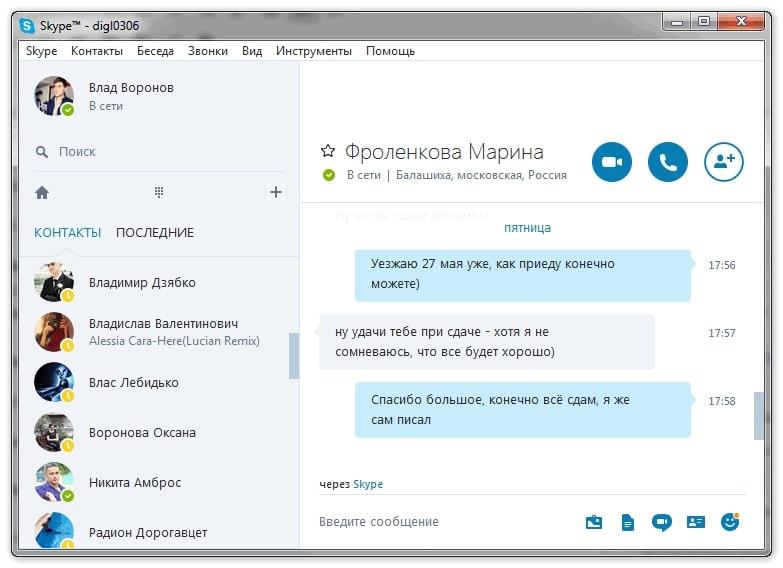
Интерфейс приложения Skype на операционной системе Windows 7
- вирусная атака. Если на ПК присутствует вредоносное программное обеспечение, то он будет работать нестабильно, со сбоями, ошибками и зависаниями. Не исключено, что предустановленный софт перестанет открываться. Поэтому при появлении каких-либо ошибок в работе Скайпа сначала надо проверить свой стационарный компьютер или ноутбук на наличие вирусов. Понятно, что для выполнения данной задачи можно воспользоваться либо лицензионным антивирусом, если он установлен на комп пользователя, либо специализированным софтом из Глобальной сети;
- программный сбой. Возможно, в Скайпе произошёл какой-то сбой, который можно устранить после перезапуска приложения либо перезагрузки операционной системы;
- ограничения. Иногда работу некоторого софта может блокировать брандмауэр Виндовс или установленный на компьютере антивирус. В данном случае перед тем как открыть Skype, необходимо отключить стороннее ПО, предназначенное для защиты ПК, повышения безопасности его работы;
- нарушение целостности системных файлов. Со временем файлы операционки начинают портиться, т. е. их целостность нарушается. Чтобы исправить такую проблему, нужно проверить ОС на наличие повреждённых элементов и вылечить их. Сделать это возможно с помощью классического приложения «Командная строка», системная утилита автоматически устранит найденные нарушения.
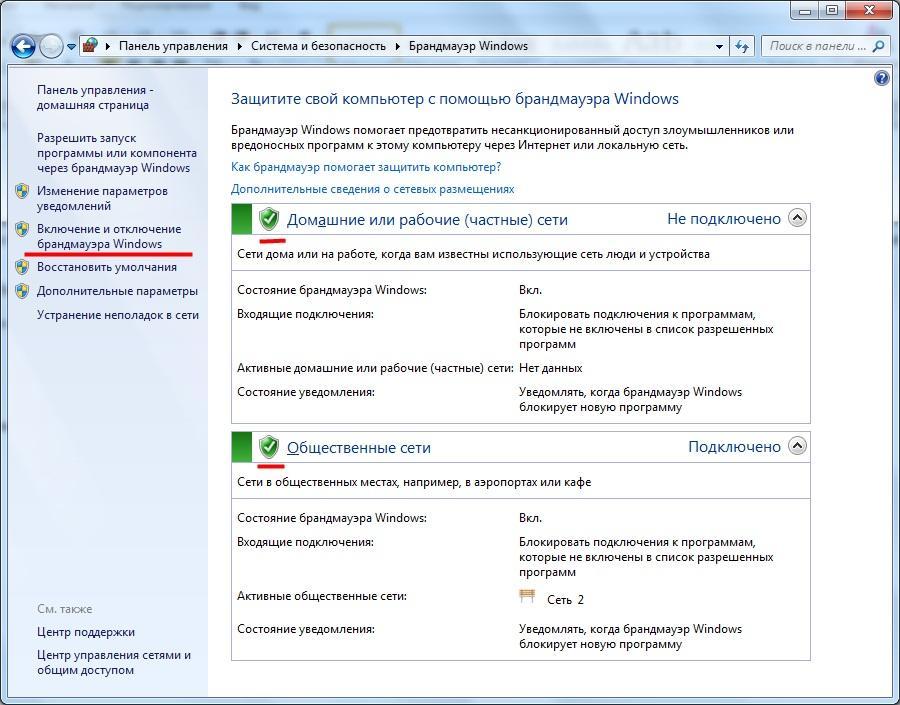
Процесс отключения брандмауэра Windows 7
Обратите внимание! Проблемы, из-за которых не работает Скайп на Виндовс 7, могут случиться потому, что мессенджеру не хватает прав для нормальной, стабильной работы.
Во избежание неполадок программу рекомендуется всегда открывать от имени администратора, нажимая по значку правой клавишей манипулятора и в меню контекстного типа выбирая соответствующий пункт.
Виды причин
Первым делом разберемся в основных видах причин, из-за которых могут возникнуть проблемы с работоспособностью описываемого мессенджера. Их можно разделить на следующие категории:
- Программная проблема (кривое обновление, удаленные файлы, несовместимость с ПО и так далее).
- Аппаратная проблема.
Если вы только что установили «Скайп» на свой компьютер и не смогли запустить его, то сначала проверьте совместимость вашего гаджета по официальным системным требованиям. Если причина связана с аппаратным обеспечением, то решить проблему с запуском с помощью программных изменений не получится — попробуйте воспользоваться «Скайпом» на мобильном устройстве или другом ПК.
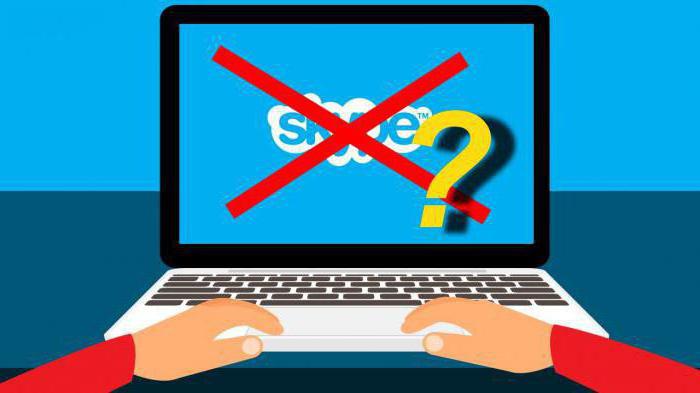
Способ 2: сброс всех настроек
Конфликт настроек, заданных в Skype, может приводить к тому, что программа отказывается даже запускаться. В этом случае мы попробуем сбросить все настройки конфигурации для решения проблемы.
Для начала вам потребуется полностью закрыть Skype. Для этого щелкните в правом нижнем углу в трее по иконке Skype и в отобразившемся контекстно меню выберите пункт «Выход из Skype».

Теперь откройте окно «Выполнить» комбинацией клавиш Win+R и во всплывшем окне выполите ввод следующей команды::

Когда вы нажмете кнопку «ОК», на экране отобразится папка Skype, в которой вам необходимо найти и удалить файл shared.xml.

Запустите Skype и проверьте работоспособность программы.
Целенаправленное уничтожение программного файла shared
Если не работает главная страницы Skype, это может быть связано с нарушением функционирования программного файла shared.xml. Именно данный файл вмещает в себя все диалоги между пользователями. Таким образом, для того чтобы все сделать для восстановления функционирования программы, нам придется на данный момент удалить этот документ.
Для того чтобы это произвести корректно, необходимо действовать в такой последовательности:
Открываем окошко «Выполнить» и нажимаем на клавиши Win+R. Затем в окне кликаем строку AppData%Skype и подтверждаем свой выбор командой Ок.

После открытия системы проводника необходимо выбрать файл скайпа, скайпе shared.xml и удалить его при помощи правой кнопки мышки.

Таким образом, то, в чем заключается основная причина ограниченности функционирования главной страницы программы, может скрываться в необходимости удаления файла shared.xml. Следовательно, после проведения несложных манипуляций все может прийти в норму.
Однако стоит понимать, что вследствие данного удаления все диалоги будут утеряны.
Способ 3: удаление пользовательских данных Скайпа
Неполадки при запуске могут возникать при ошибке авторизации. Причем речь идет о ситуациях, когда она в принципе не может быть осуществлена, а не при каких-либо ошибках входа.
В подобных случаях порядок действий таков:
- Открыть через проводник папку «Roaming» по пути: C:Users[Имя пользователя]AppDataRoaming.


- Перезагрузить компьютер.
Почему не открывается скайп на ноутбуке
Причины почему не октрывается Skype на ноутбуке могут быть как в самой программе, так и в операционной системе. Иногда сбой вызван аппаратными неисправностями компьютера, к примеру, из-за выхода из строя веб-камеры программа может открываться с ошибкой. Существуют решения для всех типов проблем. Прежде всего следует определиться с конкретным видом неисправности: скайп вообще не открывается, запускается с пустым окном или сообщением об ошибке.
Проблемы с серверами
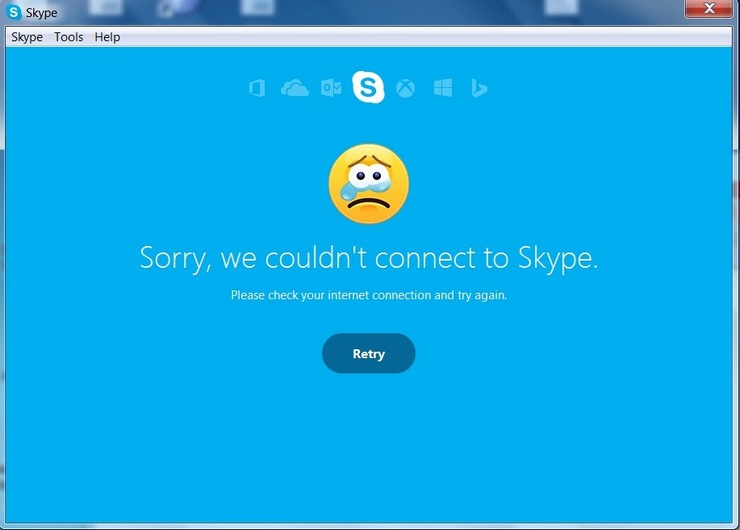
Скайп – это приложение, работающее по схеме клиент-сервер-клиент. Следовательно, работоспособность зависит не только от компьютера пользователя, но и серверов, обслуживающих работу программу. Серверное оборудование также подвержено сбоям. Такие неполадки не зависят от пользователей.
Если проблема заключается в серверах, остаётся только ждать её устранения разработчиками. Как правило, сбои устраняют достаточно быстро, обычно от не дольше нескольких часов. Если возникла подобная неисправность, не стоит пренебрегать обращением в службу поддержки. Чем раньше техподдержка узнает о поломке, тем быстрее её устранят.
Аудитория скайпа насчитывает миллионы пользователей по всему миру. Поэтому администрация сервиса старается быстро исправлять неполадки. Обычно на восстановление работы уходит до нескольких часов. Однако были случаи, когда сбои затягивались почти на сутки.
Проблемы с интернетом
Очень часто неработоспособность Skype обусловлена плохим или отсутствующим соединением с интернетом. Ноутбуки, как правило, подключают к сети по Wi-Fi. Следует проверить, работает ли беспроводное соединение. Если выхода в интернет нет, не удастся авторизоваться в программе. В некоторых случаях интернет работает стабильно, но приложение не обнаруживает соединение. В такой ситуации рекомендуется проверить следующие моменты:
- Обновление программы. Возможно на ноутбуке установлена старая версия, которая уже не работает. Достаточно просто загрузить последнюю версию с официального сайта и выполнить её установку.
Обратите внимание! Иногда наоборот неработоспособной оказывается новая версия. В данном случае стоит попробовать установить более старую версию программы.
- Если рассматривается веб-версия скайпа, можно попробовать запустить её в другом браузере. Не все браузеры способны нормально запускать Skype.
- Неправильные параметры конфигурации сети в операционной системе или изменённый файл «hosts». Рекомендуется выполнить очистку файла «hosts» и сброс настроек подключения к интернету.
- Невозможность установления соединения с сервером из-за VPN-подключения. Некоторые провайдеры VPN блокируют скайп, поэтому можно временно выключить виртуальную частную сеть.
Изначально следует убедиться в наличии или отсутствии соединения по значку на панели задач или в трее. Соединение может быть любым (3G, 4G, Wi-Fi, Ethernet), в системном лотке всегда отображается его статус. Если на значке имеется крестик или жёлтый треугольник, есть проблемы с соединением.
Если значок свидетельствует об отсутствии неполадок, стоит попробовать открыть любые ссылки в браузере. Можно сразу воспользоваться сервисом тестирования скорости подключения, таким как SpeedTest. Возможно скорость критически низкая, из-за чего Skype не может соединиться с сервером.
Сбой в настройках самой программы
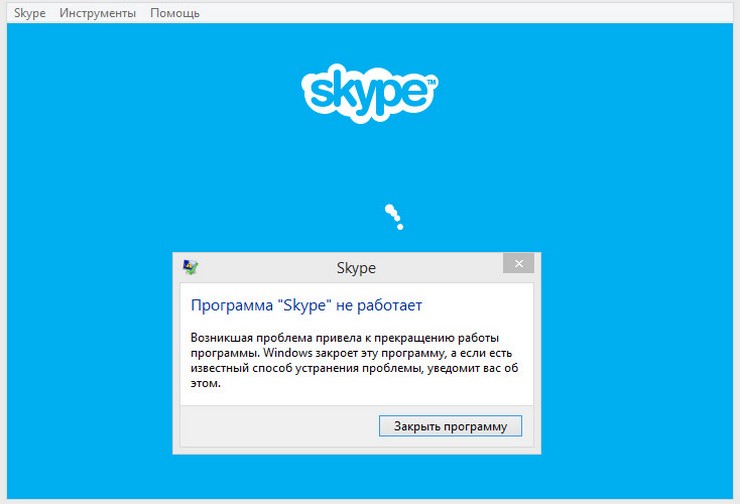
Неисправность может заключаться в настройках самого приложения. Устраняется посредством их сбора по следующей инструкции:
- Открыть диспетчер задач с помощью комбинаций клавиш Ctrl+Alt+Del (выбрав соответствующий пункт на открывшемся экране) или Ctrl+Alt+Esc.
- В списке процессов найти skype.exe и завершить посредством контекстного меню (ПКМ – завершить процесс).
- Нажать комбинацию Win+R, где вписать команду «%appdata%skype» (без кавычек), и кликнуть «Ок».
- Удалить файл «shared.xml».
- Запустить скайп.
В результате данных действий произойдёт сброс параметров конфигурации программы. Все настройки сбросятся, включая данные учётной записи. При запуске потребуется повторная авторизация (ввод логина и пароля) в приложении. В большинстве случаев это помогает устранить неполадку.
Обратите внимание! Контакты пользователя не удалятся, эта информация хранится на сервере. Но, будет очищена история сообщений.
Блокировка антивирусом
Антивирусное программное обеспечение и/или брандмауэр (файервол, сетевой экран) могут блокировать скайпу доступ в интернет. Чаще всего это происходит при использовании стороннего антивирусного ПО, особенно от малоизвестных разработчиков. Причина может заключаться в неправильной настройке антивируса или брандмауэра. Последние могут воспринимать мессенджер как вредоносное ПО. Зачастую это приводит к невозможности запуска приложения. Если используется Kaspersky Internet Security, достаточно выполнить такие действия:
- Открыть главное окно антивируса, перейти в автонастройки, нажав кнопку внизу.
- Перейти во вкладку «Дополнительно», где нажать «Угрозы и исключения».
- В открывшемся окне кликнуть «Настроить исключения», где выбрать опцию «Добавить».
- В окне проводника перейти в корневую папку скайпа, которую и добавить как исключение.
Если используется комплексное ПО Kaspersky Endpoint Security, последовательность действий выглядит так:
- Запустить приложение, зайти в основные настройки, где открыть вкладку «Антивирусная защита».
- Перейти в раздел «Настройки», открыть вкладку «Исключения».
- В новом окне внести в исключения программу скайп.
Вследствие данных манипуляций антивирусные инструменты от Kaspersky более не будут воспринимать Skype в качестве небезопасной программы. С другими антивирусами обычно такого не происходит. Но, если ПО для обеспечения безопасности всё-таки заблокировало скайп, последний достаточно просто добавить в исключения, что делается по аналогии с приведённой выше инструкцией.
Если не включается при запуске Windows
Раньше Скайп открывался при запуске ПК, а сейчас перестал? Решим проблему несколькими способами. Попробуйте, однако для начала запустить его через иконку на рабочем столе. Если он открывается, значит, берём на вооружение следующие два совета:
- Убедитесь, что отмечен пункт «Запускать Skype при запуске Windows». Найти его можно в разделе «Настройки» в первом же блоке «Общие настройки». Если галочка стоит, но Скайп не загружается, переходите ко второму пункту.
- Перетащите иконку Скайпа с Рабочего стола в папку Автозагрузка, которая находится в Пуске.
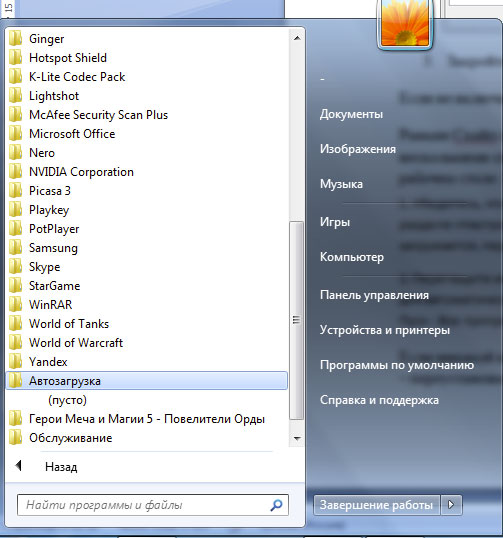
Возможные причины
Возможных проблем с запуском достаточно много и они возникают по разным причинам, тем не менее большинство из неприятностей можно достаточно легко устранить.
Рассмотрим основные причины проблем с запуском Skype:
-
- невнимательность при вводе регистрационных данных;
-
- некорректная настройка антивирусного программного обеспечения;
Очень многие пользователи при запуске получают ошибку и не могут подключиться из-за собственной невнимательности. Многие неверно вводят логин и пароль, а также часто вообще забывают подключиться к сети.
Корректная работа Skype возможна только при подключенном и правильно работающем интернете. Если нет соединения, Скайп не работает именно по этой причине. Технические работы на стороне провайдера, плохое качество связи и другие проблемы приведут к невозможности использования приложения.

Чаще всего с проблемами из-за некачественной работы сети сталкиваются пользователи мобильного интернета. При этом может появиться сообщении, что не удалось установить соединение с сервером.
Еще одна распространенная проблема – вирусы и другие вредоносные программы. Эти вредители могут нарушить работу любых приложений и привести к потере данных.
Даже установленное антивирусное программное обеспеченье не может служить гарантией 100% защиты.
Сами антивирусы и файерволы тоже могут принести немало проблем в случае, если давно не проходило их обновление или настройка выполнена некорректно. В этом случае обычно случае система выдает ошибку, Скайп не включается. Могут появиться сообщения о проблемах с соединением и так далее.

Технические сбои на стороне серверов компании разработчика встречают очень редко. В этом случае проблему испытывают сразу множество пользователей со всего мира. Устраняют такие неполадки очень быстро. Они, обычно, не требуют вмешательства со стороны пользователя.
Неправильная конфигурация встроенного браузера
Для Windows встроенный браузер – Internet Explorer. При сбое в его работе могут происходить проблемы с соединением в Скайпе. Чтобы браузер работал стабильно, следует провести сброс настроек.
- Открыть Internet Explorer. Нажать на значок шестеренки в верхнем правом углу.
- Выбрать пункт «Свойства браузера», выбрать раздел «Дополнительно».
- В открывшемся окошке внизу нажать «Сброс», о и вновь нажать «Сброс». Перезагрузить браузер.

Microsoft Edge является новым встроенным браузером от Microsoft и может влиять на продуктивность некоторых программ.












